Kratownice
Wielokrotnie w obiektach budowlanych używa się konstrukcji kratowych. Mogą one mieć bardzo zróżnicowane kształty. Najczęściej są to konstrukcje metalowe (stalowe) ale również w konstrukcjach drewnianych stosowane są jako wiązary deskowe.
Polecenie Układy osi kratownic rysuje 8 głównych schematów osiowych w sposób parametryczny. Układy mogą być pojedyncze i symetryczne. Układy te nie są zależne od rodzaju materiału, a rysowane elementy umieszczane są na warstwach związanych ze stalą. Osie są rysowane liniami typu kropka – kreska.
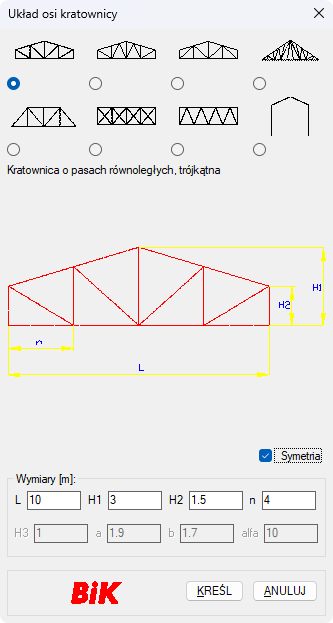
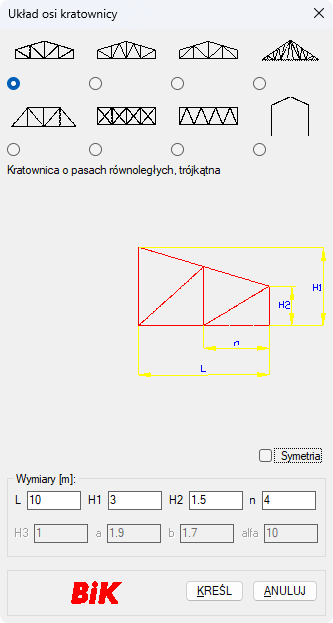
Pierwsze 3 typy układu osi kratownic przedstawione są jako kratownice o nierównoległych pasach górnych. Mogą one być narysowane jako układy o równoległych pasach, gdyż jest to przypadek szczególny gdy .
Podział pionowy układu osi kratownicy jest dokonywany symetrycznie na zadaną liczbę pól kratownicy. Jeżeli podział jest asymetryczny można narysować go jako symetryczny a następnie dokonać korekty szerokości poszczególnych pól poleceniem Rozciągnij. Pasy górny i dolny rysowane są jako elementy ciągłe (nie są przerywane w każdym węźle pasa) łączą tylko węzły skrajne dla danego pasa.
Daje to możliwość łatwej edycji położenia węzłów w pasie górnym. Podczas przesuwania ich poleceniem Rozciągnij i włączenia w opcji OSNAP wartości BLISKI węzeł ślizga się po pasie bez zmiany pochylenia lub ciągłości pasa, natomiast krzyżulce odpowiednio dostosowują się zmieniając długość i kąt pochylenia.
Przykład przesunięcia węzła kratownicy
Przesunąć węzeł do punktu docelowego (wcześniej narysowano prostą w przykładowej odległości od węzła podporowego). Po wybraniu polecenia Układy osi kratownic i narysowaniu kratownicy, wybieramy polecenie Rozciągnij i zaznaczamy punkty 1, a następnie 2.
Następnie wybieramy poprzez kliknięcie myszką węzeł, który chcemy przesunąć i przemieszczamy kursor do punktu 3. Tutaj zatrzymujemy kursor (bez klikania) i czekamy ok. 1 sekundę (w ten sposób wskazujemy punkt odniesienia w programie). Teraz przesuwamy kursor pionowo w dół a program pokazuje linię odniesienia (linia przerywana) aż do miejsca przecięcia z pasem kratownicy. W tym punkcie klikamy myszką.
Kolejną czynnością będzie poprawienie za długiego słupka. Edycję słupka można wykonać wykorzystując technikę uchwytów programu CAD. W tym celu wskazujemy słupek (CAD zaznacza wybranie elementu – linia staje się przerywana i pojawiają się niebieskie znaczniki końca i środka linii). Klikamy koniec linii słupka (punkt 4) i przesuwamy go do punktu przecięcia z pasem dolnym.
Przypisanie elementu do osi
Działa podobnie jak w module BiK Stal. Polecenie wstawia w miejsce linii osiowej wybrany w widoku element drewniany. Długość elementu równa jest długości osi. Jednocześnie możemy wskazać wiele osi, do których mają zostać przypisane takie same elementy w takim samym widoku. Do wybranych osi będą po kolei przypisywane elementy w wybranym widoku.
Przykład przypisania elementów drewnianych do osi kratownicy
Przypiszemy do kratownicy wcześniej narysowanej elementy z desek o przekroju 2.5x20 cm jako krzyżulce i słupki środkowe oraz 3x30 cm do pasów i słupków zewnętrznych.
Wybieramy polecenie Przypisz elementy do osi i wskazujemy elementy pasów kratownicy i słupki (kolejność wskazywania będzie określała kolejność przypisywania elementów do osi).
Po zakończeniu wybierania osi elementów naciskamy klawisz Enter i w ten sposób przechodzimy do definiowania przekroju i widoku. Otwarte zostaje okno Elementy drewniane (poznane wcześniej) i w nim definiujemy wszystkie dane.
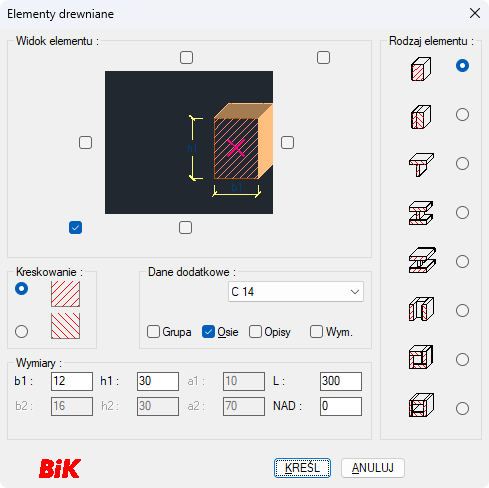
Następnie program w oknie poleceń oczekuje na wprowadzenie naddatków tzn. symetrycznego wydłużenia elementu dla każdego z końców o zdefiniowaną wartość (możemy ją wprowadzić z klawiatury lub poprzez wybranie opcji ZMIERZ poprzez wskazanie na rysunku dwóch punktów i odległość pomiędzy nimi będzie długością naddatków). Wprowadzona wartość spowoduje wydłużenie rysowanego elementu o dwukrotną wartość naddatków. W przykładzie wartość naddatków wynosi 0 więc naciskamy klawisz Enter. Program rysuje widok elementu i oczekuje na wprowadzenie wartości naddatku dla kolejnego elementu.
Podaj naddatek długości [cm] / Zmierz <0>:
Przypisanie widoku elementów do słupków wewnętrznych i krzyżulców jest nieskomplikowane i analogiczne do poprzedniego sposobu. Jednak w tym przypadku można uprościć sobie zadanie poprzez wskazanie Oknem przecinającym CADa osi dla których będą przypisywane widoki elementów.
Wartość wydłużenia jest równa 0, tak więc można w zasadzie tylko naciskać Enter aż do końca, kiedy program narysuje wszystkie elementy w widoku. Kolejność rysowania widoków (jak można było zauważyć) jest z pozoru przypadkowa. Widoki są przypisywane w kolejności w jakiej były rysowane osie, od narysowanej najwcześniej do rysowanej najpóźniej i najczęściej nie ma to żadnego znaczenia dla wykonywanego rysunku.
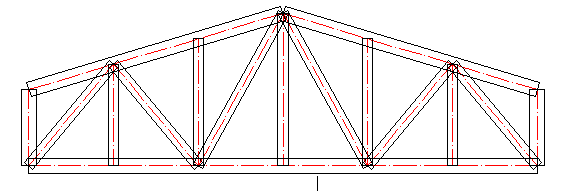
Dla tak narysowanej kratownicy należy zdefiniować węzły i inne szczegóły konstrukcyjne.
Można wydłużyć widoki elementów korzystając z polecenia Zmiana długości elementów. Ponieważ długości w widoku są równe długościom rzeczywistym (gdyż rysowane elementy były w płaszczyźnie widoku) nie będzie miał znaczenia wybór opcji (Rzeczywiste lub W widoku) w poleceniu zmiany długości.